Prologo: En el mundo de las redes, la comunicación eficiente es clave. El enrutamiento estático IPv4, como un mapa trazado a mano, dirige el tráfico por caminos predefinidos. Dominar su configuración y verificación nos permite controlar el flujo de datos, optimizando el rendimiento y la seguridad de nuestra red.
Configuración y Verificación del Enrutamiento Estático IPv4
-. Explicaré detalladamente cómo configurar y verificar el enrutamiento estático IPv4. El enrutamiento estático es una forma fundamental de dirigir el tráfico en redes IP, y comprenderlo es esencial para cualquier persona que trabaje con redes.
Qué es el Enrutamiento Estático:
-. El enrutamiento estático es un método de enrutamiento en el que las rutas de red se configuran manualmente por un administrador de red. En lugar de que los Routers aprendan las rutas dinámicamente mediante protocolos de enrutamiento (RIP, OSPF o BGP), el administrador especifica explícitamente a qué red debe enviar el tráfico y a través de qué siguiente salto (next-hop).
-. El enrutamiento estático permite a los administradores definir manualmente las rutas que los paquetes deben seguir para llegar a redes específicas. A diferencia del enrutamiento dinámico, no requiere protocolos, lo que lo hace ideal para redes pequeñas o con topologías estables.
Prerrequisitos:
- Conocer la topología de red: Identificar las redes, subredes y direcciones IP de las interfaces de los Routers.
- Asignar direcciones IP a las interfaces “o” GNS3-Laboratorio_5 : Asegurarse de que todas las interfaces del Router estén configuradas con direcciones IP y activadas (no shutdown).
- Tener acceso al CLI del router “o” GNS3: Acceder al modo de configuración privilegiado (Cisco IOS).
Usar Enrutamiento-Estático:
- Redes Pequeñas y Simples: Cuando la red es pequeña y no cambia con frecuencia, configurar rutas estáticas es sencillo y eficiente. No requiere la sobrecarga de los protocolos de enrutamiento dinámico.
- Redes Stub: En una red stub, que tiene una sola salida a otra red, el enrutamiento estático es ideal. No hay necesidad de que el router aprenda múltiples rutas.
- Rutas Predeterminadas (Default Routes): Para configurar una ruta predeterminada que se utiliza para enviar tráfico a destinos desconocidos, el enrutamiento estático es la forma más común.
- Seguridad: El enrutamiento estático puede ser más seguro en ciertos casos, ya que el administrador controla completamente las rutas y no depende de la publicidad de rutas de otros routers.
Configuración del Enrutamiento Estático IPv4:
-. La configuración del enrutamiento-estático generalmente se realiza en la línea de comandos de un Router o Switch de capa3. Los comandos específicos pueden variar ligeramente según el fabricante del dispositivo, pero el concepto fundamental es el mismo.
Sintaxis configurar la Ruta Estática IPv4:
Nota: Lo primero es acceder al modo de configuración global del Router “hardware o GNS3”. El comando principal para configurar una ruta estática IPv4 es ip route.
La sintaxis básica es la siguiente:
- In: R1(config)# ip route <red-destino> <máscara-subred> <dirección-siguiente-salto>
Explicación:
- ip route: Comando que indica que vas a configurar una ruta estática IPv4.
- <red-destino>: La dirección de red de destino a la que deseas llegar. Esta es la red a la que se enviará el tráfico a través de esta ruta estática.
- <máscara-subred>: La máscara de subred asociada a la red de destino. Indica qué parte de la dirección IP de destino se utiliza para identificar la red.
- <dirección-siguiente-salto>: La dirección IP del siguiente Router (o dispositivo de siguiente salto) al que el Router debe enviar el tráfico para llegar a la red de destino. Este siguiente salto debe ser directamente alcanzable por el Router que estás configurando. También puedes especificar una interfaz de salida en lugar de una dirección IP de siguiente salto, si es apropiado (especialmente en redes punto a punto).
Lancemos el GNS3-Laboratorio_5:
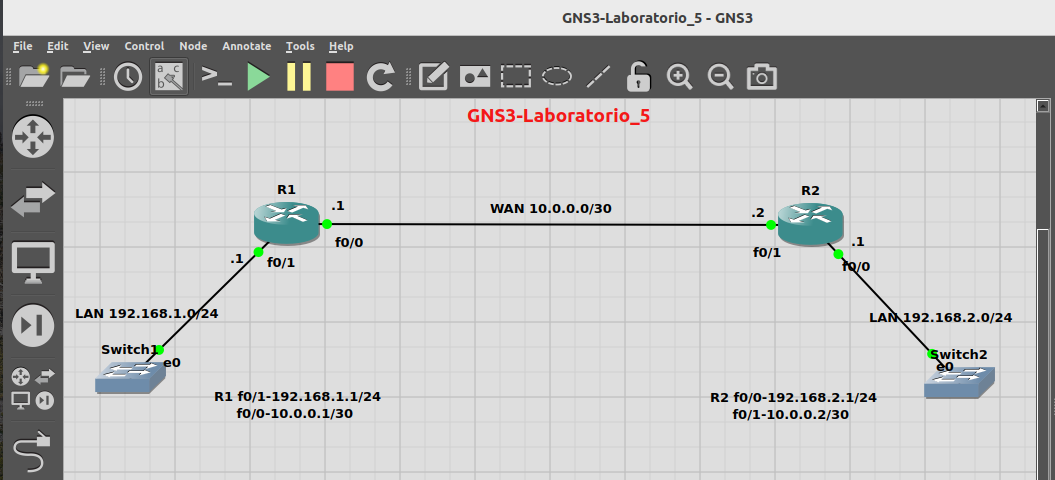
Caso: Ruta a la red LAN-192.168.2.0/24 a través del siguiente salto 10.0.0.2:
Nota: Tenemos el siguiente escenario: un Router R1 y queremos que todo el tráfico destinado a la red 192.168.2.0/24 se envíe a la IP del Router vecino R2.
Usando dirección-IP del siguiente salto:
- In: R1(config)# ip route 192.168.2.0 255.255.255.0 10.0.0.2
Usando interfaz de salida (redes punto a punto):
- In: R1(config)# ip route 192.168.2.0 255.255.255.0 fa0/1
Configurar una ruta predeterminada (default route):
- In: R1(config)# ip route 0.0.0.0 0.0.0.0 10.0.0.2
Guardar la configuración:
- In: R1# copy running-config startup-config
Topología a implementar R1:
Nota: Queremos que R1 pueda alcanzar la LAN-192.168.2.0/24 (detrás de R2). El siguiente salto desde R1 para llegar a esa red es R2 (fa0/1 – 10.0.0.2).
- In: R1(config)# ip route 192.168.2.0 255.255.255.0 10.0.0.2

Topología a implementar R2:
Nota: Queremos que R2 pueda alcanzar la LAN-192.168.1.0/24 (detrás de R1). El siguiente salto desde R2 para llegar a esa red es R1 (fa0/0 – 10.0.0.1).
- In: R1(config)# ip route 192.168.1.0 255.255.255.0 10.0.0.1

Verificación en R1:
- In: R1#show ip route

- In: R1# ping 192.168.2.1

- In: R1# traceroute 192.168.2.1

Verificación en R2:
- In: R2#show ip route

- In: R2# ping 192.168.1.1

- In: R2# traceroute 192.168.1.1

Nota: En los resultados de show ip route, vemos las rutas estáticas configuradas (marcadas con S). Los comandos ping y traceroute confirman que la conectividad entre las redes LAN de R1 y R2 funciona correctamente a través de las rutas estáticas.
Consideraciones :

- S indica que es una ruta estática.
- 192.168.2.0/24 es la red de destino.
- [1/0] es la distancia administrativa (1 para rutas estáticas por defecto) y la métrica (0 en este caso, aunque no siempre se muestra).
- via 10.0.0.2 indica el siguiente salto (o la interfaz de salida si se especificó una interfaz).
Distancia Administrativa: Las rutas estáticas tienen una distancia administrativa predeterminada de 1. La distancia administrativa se utiliza para determinar qué ruta es preferible cuando hay múltiples rutas al mismo destino. Una distancia administrativa más baja es preferible. Puedes modificar la distancia administrativa de una ruta estática si es necesario usando la opción al final del comando ip route <red-destino> <máscara-subred> <dirección-siguiente-salto> <distancia-administrativa>.
Rutas Estáticas Flotantes: Se pueden configurar rutas estáticas con una distancia administrativa más alta que un protocolo de enrutamiento dinámico. Estas se llaman «rutas estáticas flotantes» y se utilizan como rutas de respaldo. Si la ruta dinámica falla, la ruta estática flotante se activará.
Mantenimiento: El enrutamiento estático requiere mantenimiento manual. Si la topología de la red cambia, es necesario actualizar manualmente las rutas estáticas.
Solución de Problemas:
- Rutas asimétricas: Asegurarse de configurar rutas en ambos sentidos.
- Errores de máscara de subred: Verificar que coincida con la red destino.
- Interfaces inactivas: Usar show ip interface brief para confirmar que están UP/UP.
- Next-hop inalcanzable: Asegurarse de que la IP del siguiente salto esté en la misma red que la interfaz local.
Conclusión: La configuración y verificación del enrutamiento estático IPv4 es un proceso fundamental en la administración de redes. Comprender cómo configurar rutas estáticas y cómo verificar su funcionamiento te permitirá crear redes básicas y solucionar problemas de conectividad. Aunque el enrutamiento estático es simple, es importante entender sus limitaciones y cuándo es apropiado utilizarlo en comparación con los protocolos de enrutamiento dinámico.
Captura de un ping con Wireshark:
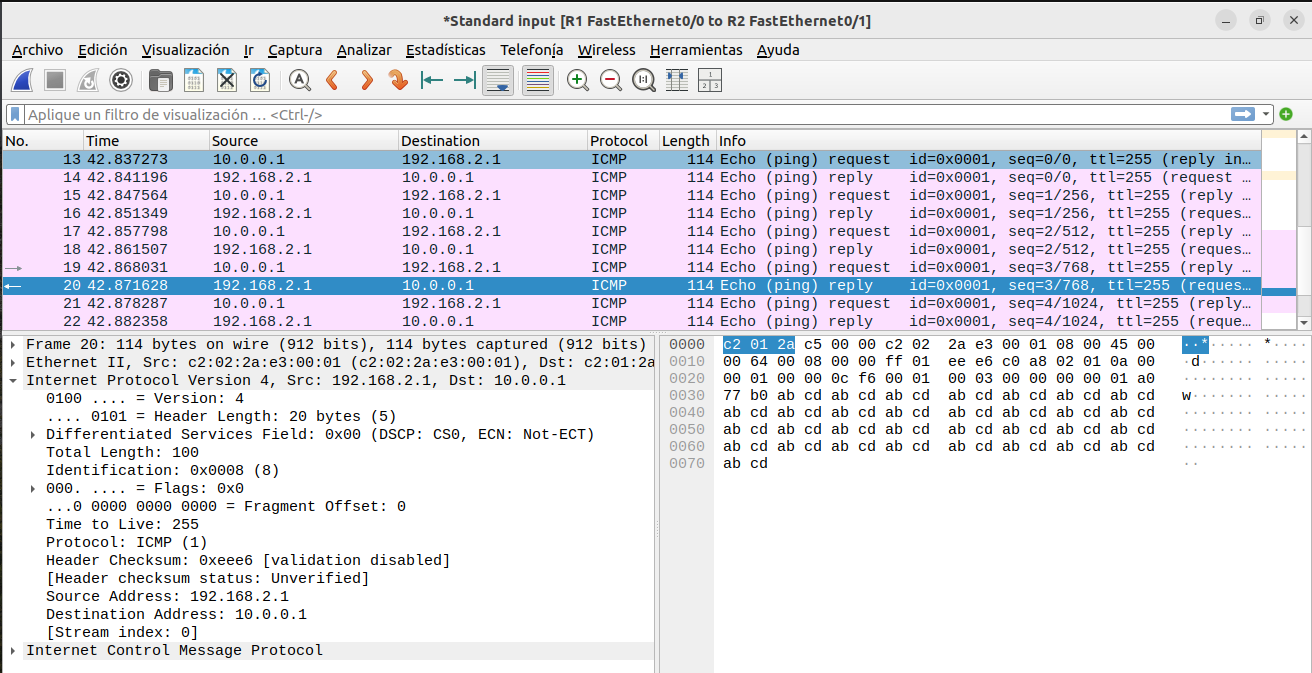
Descripción: Este diagrama muestra una traza de red capturada con Wireshark, un analizador de protocolos en el GNS3-Laboratorio_5. La traza recoge una serie de paquetes ICMP (Protocolo de mensajes de control de Internet), también conocidos como «ping», entre dos direcciones IP: 10.0.0.1 y 192.168.2.1.
- Análisis de la traza:
- Paquetes ICMP: Se observa un flujo constante de paquetes ICMP de tipo «Echo Request» (solicitud de eco) y «Echo Reply» (respuesta de eco). Esto indica una comunicación bidireccional entre los dos hosts, donde uno envía una solicitud de ping y el otro responde.
- Tiempos: Los tiempos entre los paquetes son bastante consistentes, lo que sugiere una conexión estable.
- Longitud de los paquetes: Todos los paquetes ICMP tienen una longitud de 114 bytes.
- Direcciones IP: 10.0.0.1: Podría ser la dirección IP de un host local o un servidor. 192.168.2.1: Podría ser la dirección IP de otro host en la misma red local o en una red diferente.
- Información adicional: La traza también proporciona información sobre la capa de enlace de datos (Ethernet II) y la capa de red (Protocolo de Internet versión 4). Se muestran las direcciones MAC de los hosts y otros detalles relevantes.
Recopilando:
-. Veamos los puntos mas importantes de este post:
- Enrutamiento Estático IPv4: Método manual donde el administrador define rutas fijas, ideal para redes pequeñas o estables.
- Prerrequisitos: Conocer topología de red, asignar IPs a interfaces y acceso CLI del router.
- Uso: Redes simples, stub, rutas predeterminadas y mayor control de seguridad.
- Configuración: Comando ip route <red-destino> <máscara> <siguiente-salto> en modo de configuración global.
- Ejemplo R1: ip route 192.168.2.0 255.255.255.0 10.0.0.2 para enviar tráfico a LAN detrás de R2.
- Ejemplo R2: ip route 192.168.1.0 255.255.255.0 10.0.0.1 para alcanzar LAN detrás de R1.
- Ruta Predeterminada: ip route 0.0.0.0 0.0.0.0 <siguiente-salto> para tráfico desconocido.
- Guardar Configuración: copy running-config startup-config.
- Verificación: show ip route muestra rutas estáticas (marcadas con S).
- Ping y Traceroute: Confirmar conectividad entre redes (ej: ping 192.168.2.1, traceroute 192.168.2.1).
- Distancia Administrativa: Valor 1 por defecto para rutas estáticas; prioriza rutas con menor valor.
- Rutas Flotantes: Configuradas con mayor distancia administrativa como respaldo de rutas dinámicas.
- Mantenimiento: Requiere actualización manual ante cambios en la topología.
- Problemas Comunes: Rutas asimétricas, errores de máscara, interfaces inactivas o next-hop inalcanzable.
- Solución de Fallos: Usar show ip interface brief para verificar estado de interfaces.
- Ejemplo Tabla de Rutas: Muestra redes conectadas (C) y estáticas (S), con next-hop o interfaz.
- Análisis con Wireshark: Captura paquetes ICMP (Echo Request/Reply) para validar conectividad.
- ICMP: Paquetes de 114 bytes, tiempos consistentes indican conexión estable.
- Limitaciones: No escala en redes grandes o dinámicas; ideal para escenarios específicos.
- Conclusión: Herramienta esencial para controlar tráfico en redes básicas, aunque requiere gestión manual.
- Referencias: moreluz.entorno
- Referencias: Cisco



